
奶牛字(不是牛奶字哦)效果:

1、首先选择一张自己喜欢的背景图片

2、打开通道面板,新建图层Alpha 1,用文字工具打出“milk”,并填充为白色,这里我用的字体是“Cooper Black”,按ctrl+D取消选择。

3、将Alpha 1 图层拖入新建特层按钮![]() ,复制出一个新的图层Alpha1 拷贝。执行“滤镜>艺术效果>塑料包装”
,复制出一个新的图层Alpha1 拷贝。执行“滤镜>艺术效果>塑料包装”
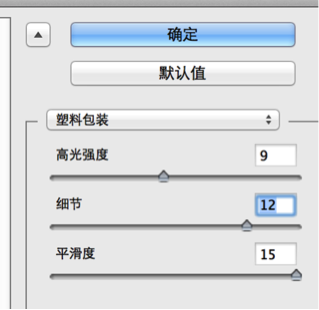
4、按住ctrl弹击Alpha 1,返回图层面板,新建图层并填充为白色,按住ctrl单击Alpha 1 通道,载入选区,执行“选择>修改>扩展”命令,返回图层面板,基于选区新建蒙板。

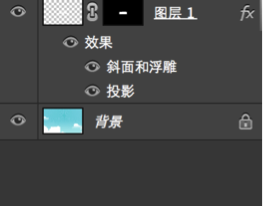
5、打开图层样式对话框,勾选“斜面和浮雕”与“投影”,参数可根据自己的喜好设置
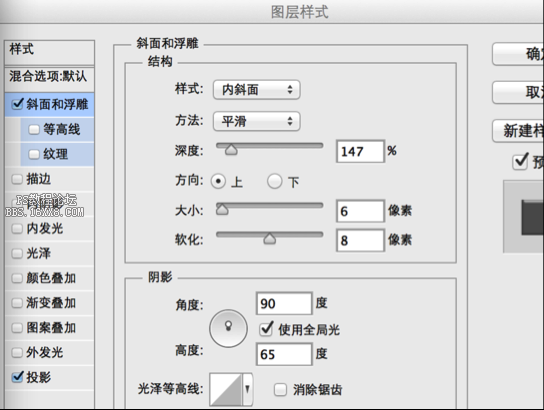
6、新建图层,选择椭圆工具 ,并选择为像素
,并选择为像素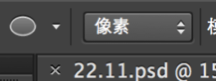 ,将前景色设置为黑色(快捷键D),在文字上按住shift随意画正圆
,将前景色设置为黑色(快捷键D),在文字上按住shift随意画正圆
执行“滤镜>扭曲>波浪”,然后按住alt+ctrl+G,(或者按住alt单击中间图层将其盖印在下一图层。)牛奶字就完成啦~


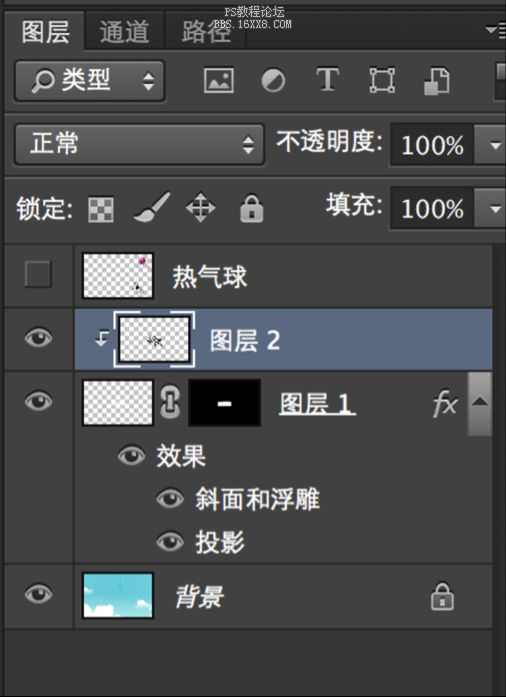

原图下面开始我们的一图五抠教程,第一种抠图方法会讲的比较细致,之后的四种方法有些与第一种相同,所以会讲解的比较简单。PS抠图方法一1、

有时候为了设计需要,我们要手动制作出公章的效果(当然不是为了干违法乱纪的事哈),例如做出一个下面这样的效果:那么我们是怎么用Photo

本篇教程将教大家如何抠出与背景颜色相近且还带反光的头发,可以说是有一定的难度与技巧。相信大家学会这篇抠头发教程后,就没有抠不出的毛发图

九宫格原本是指一种数字游戏,但现在大家第一反映估计是多张照片的拼接,例如微信微博发多张照片的时候就会自动帮我们排列成九宫格形式。这种九

作者合成的非常细腻,很多细节的处理都值得借鉴,如水面倒影的处理部分,作者先制作好水波纹理,然后把倒影部分用置换和动感模糊滤镜特殊处理,
手机访问:M.PSDEE.COM/电脑访问:WWW.PSDEE.COM